Sådan rettes HBO Max, der ikke virker på PS4 eller PS5 — TechCult
Miscellanea / / April 06, 2023
Vi kan alle godt lide multifunktionelle ting, såsom PlayStation og Xbox. Du kan bruge sådanne konsoller til at spille spil, se film, spille musik og meget mere. Men det kan være ubehageligt, når HBO Max ikke fungerer på PS4 eller PS5, især når du har planlagt en filmdate med din partner eller livestreaming med dine venner. Bare rolig, for vi har leveret metoder til at løse sådanne problemer. Så du er på det rigtige sted, hvis du ser indhold online på HBO Max ved hjælp af PS4 eller PS5 og ikke kan streame det. Læs vores guide til slutningen for at forstå, hvorfor HBO Max er så langsom, og hvordan du løser, at HBO Max ikke fungerer på PS4 eller PS5, med eller uden en opdatering. Lad os begynde!

Indholdsfortegnelse
- Sådan rettes HBO Max, der ikke virker på PS4 eller PS5
- Hvorfor er HBO Max så langsom på PS4? Hvorfor HBO Max ikke virker på PS4 eller PS5?
- Sådan rettes HBO Max, der ikke virker på PS4 eller PS5?
Sådan rettes HBO Max, der ikke virker på PS4 eller PS5
Fortsæt med at læse videre for at finde trinene, der forklarer, hvordan du løser, hvordan HBO Max ikke fungerer på PS4 eller PS5 i detaljer med nyttige illustrationer for bedre forståelse. Men før vi begynder med fejlfinding, lad os forstå, hvorfor HBO Max halter så meget, og hvorfor HBO Max ikke fungerer på PS4 eller PS5 i første omgang.
Hvorfor er HBO Max så langsom på PS4? Hvorfor HBO Max ikke virker på PS4 eller PS5?
Hvis HBO Max eller andre kanaler ikke fungerer eller indlæses meget langsomt, vil den mest sandsynlige årsag være en afbrudt eller langsomt internet forbindelse. I henhold til vores forskning, jævn streaming kræver en internetbåndbredde på 5 Mbps eller mere. Så opgrader din plan eller kontakt din internetudbyder for at rette fejl med din internetforbindelse. Andre grunde til, at kanaler eller film vil ikke indlæses eller afspilles korrekt er anført nedenfor:
- Hvis du bor i en region, hvor HBO Max er ikke understøttet, kan du ikke få adgang til indholdet.
- Hvis HBO Max serveren står over for nedetid, kan du stå over for problemet.
- Du kan også stå over for dette på grund af VPN-tjeneste som du bruger i øjeblikket.
- Du kan ikke få adgang til indholdet på PS4 eller PS5, fordi din HBO Max og PS4 eller PS5 er ikke opdateret.
- Det kan også skyldes en forkert konfigurationsopsætning på din konsol.
Sådan rettes HBO Max, der ikke virker på PS4 eller PS5?
Lad os se metoderne til at løse HBO Max, der ikke fungerer på PS4- eller PS5-problemet.
Metode 1: Grundlæggende fejlfindingsmetoder
Før vi begynder med avancerede metoder, foreslår vi, at du prøver nogle grundlæggende metoder til at løse det nævnte problem.
1A. Sikre HBO tilgængelighed i dit område
Desværre er HBO Max ikke tilgængelig i alle lande. Derfor skal du sikre dig det samme på embedsmanden HBO Max hjemmeside. Hvis din placering er angivet på siden, understøttes HBO Max ikke i dit område. De geo-begrænsede brugere vil se den givne meddelelsesprompt: Beklager, HBO MAX er ikke tilgængelig i dit område endnu, som afbildet nedenfor.

1B. Skift mellem indhold
Du kan også prøv at se et andet program eller en anden film på HBO Max, da det pågældende show/film muligvis skaber problemer fra serverenden.
1C. Vent på HBO Max Server Uptime
Alt du skal gøre er at tjekke status for HBO Max-serveren. For dette kan du besøge Neddetektor HBO Max statusside. Denne hjemmeside giver den aktuelle status for serverne for mange applikationer.

Hvis det virkelig er nede, er der intet, du kan gøre, undtagen at vente.
Læs også: 10 måder at rette HBO Max-fejlkode 321 på
1D. Fejlfinding af internetforbindelse
Du kan genstarte routeren eller modemmet eller prøve at forbedre internetforbindelsen og derefter oprette forbindelse til din konsol igen. Til det kan du læse guide på Langsom internetforbindelse? 10 måder at gøre dit internet hurtigere på! og lær de effektive måder at fremskynde dit internet på.
Eller du kan bruge en ethernet kabel for at sikre, at du er tilsluttet et stærkt netværk og ikke afbrydes på grund af andre frekvenser. Lad os se trinene til at konfigurere internetforbindelse på din PS4 ved hjælp af et LAN-kabel.
1. Vælg Indstillinger > Netværk fra PS4-menuen, som vist.

2. Vælg Konfigurer internetforbindelse mulighed.
3. Vælg derefter Brug et LAN-kabel mulighed og fortsæt med at konfigurere den.

Metode 2: Genstart konsol
En simpel genstart er en fantastisk måde at give din enhed en frisk start på. Dette kan potentielt løse problemet.
Mulighed I: Genstart PS4
1. Åbn PS4 Home-menu og vælg Strømikon fanen.

2. Vælge Strømindstillinger.
3. Vælg nu Genstart PS4 mulighed ved hjælp af O eller X knappen på din controller.

Mulighed II: Genstart PS5
1. På Dual Sense Controller skal du trykke på Mulighederknap at få adgang til Kontrolcenter.

2. Gå nu til StrømMuligheder fanen.
3. Vælg Genstart PS5 mulighed ved at trykke på O eller x knap.
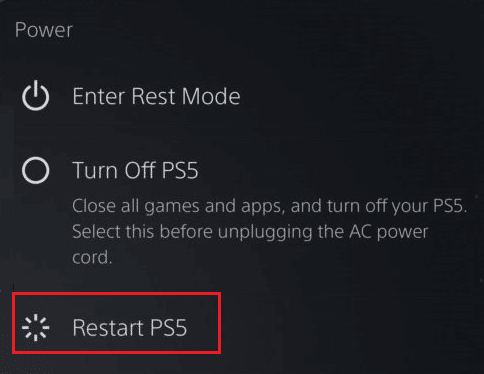
Læs også: 7 hurtige måder at ordne Hulu Chromecast, der ikke virker
Metode 3: Deaktiver VPN
For at deaktivere VPN, følg nedenstående trin:
1. Først åben din router-gateway ved hjælp af en hvilken som helst webbrowser.
Bemærk: Det er enten 192.168.1.1 eller 192.168.1.2. Alternativt kan du læse vores guide vedr Hvordan finder jeg min routers IP-adresse? at finde ud af mere.
2. Log på med din legitimationsoplysninger, som illustreret nedenfor.

3. Gå til Indstillinger > Internet på din routers hjemmeside. Fjern VPN ved hjælp af deres brugervejledning for at deaktivere den.
Derefter skal du oprette forbindelse til Wi-Fi-routeren igen og prøve at streame på HBO Max igen. Hvis du fortsat står over for den nævnte fejl, anbefaler vi vores guide Sådan rettes PS4 WiFi-proxyserverfejl.
Metode 4: Log ind igen på HBO Max
En anden metode til at rette op på, at HBO Max ikke fungerer på PS4 eller PS5, er at logge ind på HBO Max-kontoen igen som følger:
1. Start HBO Max app på din PS4.

2. Gå til Profilikon.
3. Vælg nu Administrer enheder mulighed.
4. Find derefter din konsol i sektionen Andre enheder og vælg X-ikon for at fjerne enheden.

5. Nu, oprette forbindelse igen enheden, Log på med din kontooplysninger, og begynde at streame.
Det er vigtigt, at både din enhed og den problematiske app opdateres, da forskellige versioner af apps muligvis ikke fungerer problemfrit med forskellige versioner af operativsystemerne og omvendt. Derfor vil vi i de følgende metoder gøre det samme.
Læs også: Sådan rettes HBO Max, der ikke virker på iPhone
Metode 5: Opdater HBO Max-appen
Hvis du bruger PS5, opdaterer konsollen automatisk de apps, der er installeret i dens system, hvilket eliminerer behovet for at opdatere den manuelt.
For HBO Max PS4-opdatering skal du følge trinene nedenfor:
1. Gå til PS4 startskærm og lokaliser HBO Max app.
2. Tryk nu på Mulighederknap fra controlleren for at få adgang til sidemenuen.
3. Vælg Søg efter opdatering.

4A. Tryk derefter på O eller X knappen for at bekræfte installationen af den tilgængelige opdatering.
4B. Hvis spillet er opdateret, vil den vise det Den installerede applikation er den seneste version.

Metode 6: Opdater PS4- eller PS5-systemsoftware
HBO Max PS4-opdatering er en anden metode til at reparere HBO Max, der ikke fungerer på PS4 eller PS5. Følg nedenstående trin for at gøre det:
1. Fra hjemmenu på PS4 eller PS5, åben Indstillinger.
2. Vælg derefter Systemsoftwareopdatering og indstillinger mulighed, som vist nedenfor.

3. Følg nu instruktioner på skærmen og vent, indtil opdateringen er installeret.
Læs også: Hvorfor virker HBO Max ikke på min computer?
Metode 7: Geninstaller HBO Max-appen
En anden nem metode til at løse problemet er at geninstallere HBO Max-appen. Følg nedenstående trin for at udføre det samme:
1. Først fra Bibliotek, find og vælg HBO Max app.
2. Tryk på Indstillinger knap på din controller.
3. Fremhæv nu Slet og tryk X eller O knap på controlleren for at bekræfte handlingen.

4. Naviger nu til PlayStation Store og vælg Søg mulighed fra toppen.

5. Vælg HBO Max app fra resultaterne.
5. Vælge Hent eller Køb alt efter tilfældet & installer det samme.
Metode 8: Nulstil PS4- eller PS5-konsollen
Hvis ovenstående metoder ikke kan løse problemet med HBO Max, der ikke virker, har du kun muligheden for at nulstille din konsol.
1. Først skal du navigere til Indstillinger på din PS4/PS5.
2. Vælg nu Initialisering mulighed fra menuen.

3. Vælg Fuld mulighed fra Initialiser PS4-menuen.

4. Bekræft dit valg ved at vælge Initialiser mulighed, som vist.

5. Til sidst skal du vælge Ja mulighed for at starte initialiseringsprocessen.
Bemærk: Det kan tage timer at nulstille din konsol.

Vent nu på, at processen er fuldført, og kontroller, om problemet er løst.
Læs også: Ret HBO Max, der ikke virker på Roku
Metode 9: Kontakt HBO kundesupport
Hvis ingen af de ovennævnte metoder løste problemet, foreslår vi, at du besøger Hjælp og kontakter HBO Max kundesupport. Giv dem venligst detaljerne om problemet, inklusive skærmbilledet af fejlen. Nævn også enhedsnavnet for at få problemet løst så tidligt som muligt.

Ofte stillede spørgsmål (FAQ)
Q1. Hvad er bedre PS4 eller PS5?
Ans. PS5 er bedre end PS4, fordi den har tydelige og indbydende opgraderinger i forhold til PS4, såsom forbedret grafik og indlæsningshastighed.
Q2. Hvorfor lader min HBO Max mig ikke spille noget? Hvorfor fungerer min HBO Max ikke på PS5?
Ans. Du kan stå over for dette problem på grund af en dårlig internetforbindelse eller servernedetid. Du kan læse løsningerne nævnt ovenfor, hvis du ikke kan streame HBO Max på PSN-konsollen.
Q3. Kan HBO Max spille på PS4?
Ans. Ja, du kan helt sikkert spille HBO Max på PS4. Du kan se HBO og flere andre kanaler på PS4 såvel som PS5.
Anbefalede:
- Skal jeg slå optimeret batteriopladning fra?
- Reparer Halo Infinite Voice Chat, der ikke virker
- Top 10 måder at løse HBO Max fast på indlæsningsskærmen
- Kan du få HBO Max på din Xbox One?
Så vi håber, du har forstået, hvordan du løser problemet HBO Max virker ikke på PS4 eller PS5 med de detaljerede metoder til din hjælp, inklusive HBO Max PS4-opdateringen. Du kan give os spørgsmål eller forslag om ethvert andet emne, du ønsker, at vi skal lave en artikel om. Smid dem i kommentarfeltet nedenfor, så vi ved det.
Pete er senior skribent hos TechCult. Pete elsker alt inden for teknologi og er også en ivrig gør-det-selv-mand i hjertet. Han har ti års erfaring med at skrive vejledninger, funktioner og teknologivejledninger på internettet.



